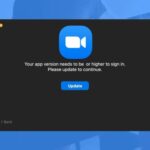La ventana emergente de notificación de batería baja de Windows 10 le informa que la batería de una computadora portátil se está agotando y necesita cargarse. Sin embargo, esa notificación no siempre funciona. ¿La alerta de batería baja no aparece antes de que se agote la batería de su laptop o notebook? Así es como puede corregir una notificación de batería que no funciona en Windows 10.
La notificación de batería no funcionará en la PC [FIX]
- Activar la notificación de batería
- Configurar el nivel de batería baja
- Configure los ajustes de acción de la batería crítica
- Restaurar la configuración del plan de energía a los valores predeterminados
- Reemplace la batería de su computadora portátil
- Agregar una notificación de batería alternativa a Windows
1. Active la Notificación de batería
Windows incluye un par de configuraciones de notificación de batería baja. Activar esas configuraciones, si están desactivadas, probablemente restaurará la notificación en Windows 10. Así es como puede activar la alerta de batería baja.
- Presione el botón Cortana en la barra de tareas para abrir esa aplicación.
- Ingresar ‘Panel de control‘ en el cuadro de búsqueda de Cortana.
- Seleccione para abrir la Panel de control en la instantánea directamente debajo.

- Hacer clic Opciones de poder para abrir la pestaña que se muestra directamente debajo.
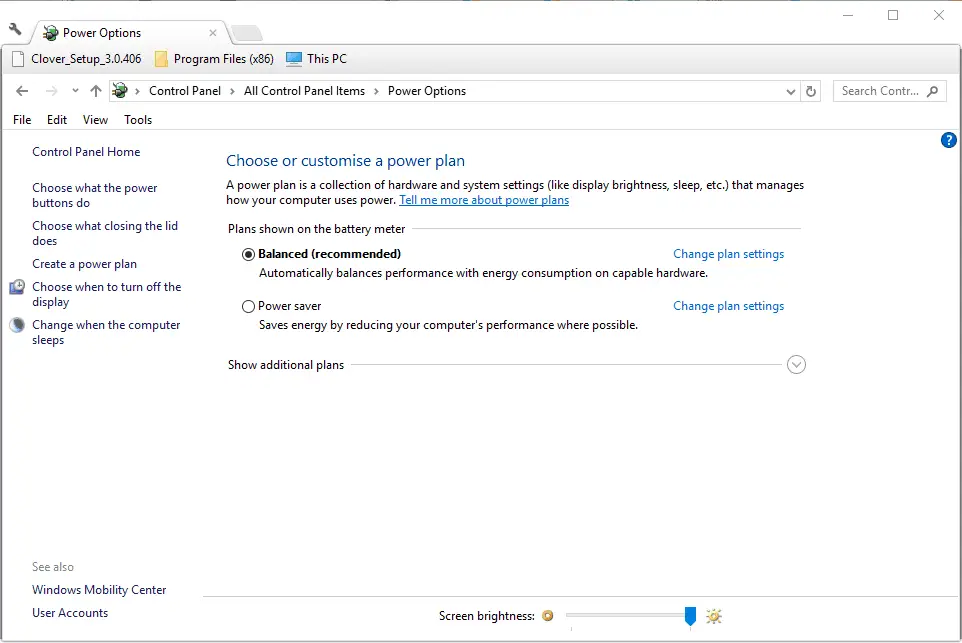
- Hacer clic Cambiar la configuración del plan > Cambiar la configuración avanzada de energía para abrir la ventana de abajo.
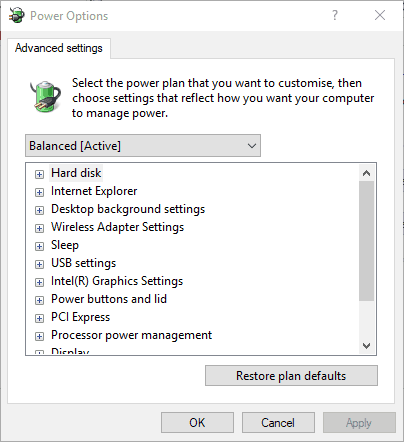
- Haga doble clic Batería para ampliar su configuración.
- Haga clic en el + al lado Notificación de batería baja para expandir las opciones que se muestran directamente debajo.
- Si el En la batería y Conectado las opciones están desactivadas, seleccione Sobre de sus menús desplegables.
- presione el Solicitar botón para confirmar la nueva configuración.
- Hacer clic DE ACUERDO para cerrar la ventana.
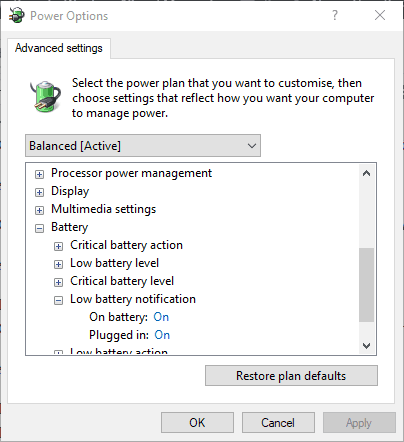
2. Configurar el nivel de batería baja
Si la notificación aún no aparece, verifique la configuración del nivel de batería. Esas opciones ajustan el porcentaje de cargo requerido para que aparezca la notificación. Aumente los porcentajes de nivel de batería a aproximadamente un 25 % si están por debajo del 10 %. Puede ajustar esos ajustes de la siguiente manera.
- Abra la ventana Opciones de energía nuevamente (que incluye la configuración de notificación de la batería).
- Hacer clic Batería > Bajo nivel de batería como en la instantánea de abajo.
- Seleccione En la batería e ingrese ’25’ en su cuadro de texto.

- Introduzca ’25’ en el Conectado el cuadro de texto
- presione el Solicitar y DE ACUERDO botones.
3. Configure los ajustes de acción de batería crítica
Es posible que también deba configurar los ajustes de acción de la batería crítica. Hacer clic Batería > Acción crítica de la batería para expandir sus opciones como en la instantánea directamente debajo. Hacer clic En la batería y seleccione Cerrar en su menú desplegable. presione el Solicitar para aplicar la nueva configuración.
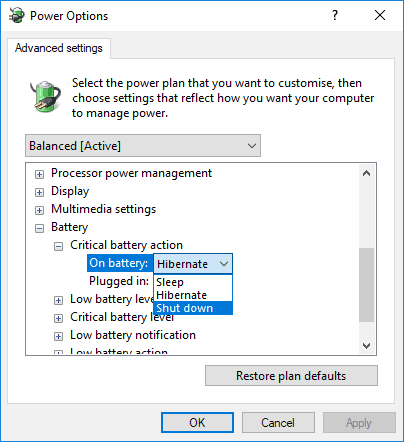
4. Restaurar la configuración del plan de energía a los valores predeterminados
Restaurar la configuración del plan de energía a sus configuraciones predeterminadas también puede resolver el problema de notificación de la batería. Esta resolución requiere que ajuste las tres configuraciones del plan de energía por separado. Puede restaurar la configuración predeterminada seleccionando Equilibrado, Ahorrador de energía y Alto rendimiento en el menú desplegable en la parte superior de la ventana Opciones de energía. presione el Restaurar los valores predeterminados del plan y haga clic en el botón Sí opción de confirmar.
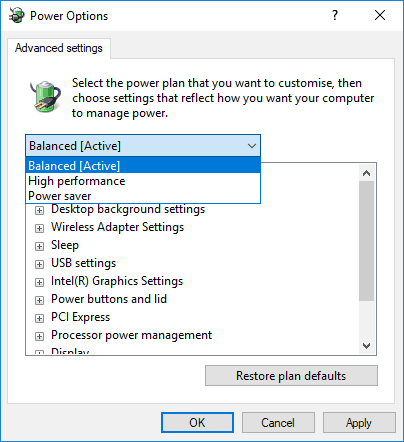
5. Reemplace la batería de su computadora portátil
Si tiene una computadora portátil o portátil más antigua, es posible que no necesite reparar la alerta de notificación de batería baja. La batería de su computadora portátil podría haberse deteriorado considerablemente. Si ese es el caso, la PC podría apagarse con la batería al nivel del 20-30 por ciento cuando se desconecta. Por lo tanto, la PC se apaga antes de que su batería haya bajado al porcentaje de carga requerido para que aparezca la notificación.
Puede reemplazar las baterías reparables por el usuario usted mismo. Deslice el pestillo en la parte inferior de la computadora portátil para quitar la batería. Aquellos que no tengan una batería reparable por el usuario pueden ponerse en contacto con el fabricante de la computadora portátil para solicitar una de reemplazo.
6. Agregue una notificación de batería alternativa a Windows
Realmente no necesita arreglar las notificaciones de batería de Windows 10 ya que hay alternativas. Algunos programas de terceros brindan alertas y alarmas de nivel de batería alternativas, como BatteryBar Pro y Battery Alarm. También puede configurar una secuencia de comandos en el Bloc de notas u otros editores de texto que abra una ventana de notificación cuando el cargo haya caído por debajo de un porcentaje específico. Así es como puede configurar una nueva alerta de batería baja para Windows.
set oLocator = CreateObject(«WbemScripting.SWbemLocator») set oServices = oLocator.ConnectServer(«.»,»rootwmi») set oResults = oServices.ExecQuery(«select * from batteryfullchargedcapacity») para cada oResult en oResults iFull = oResult .FullChargedCapacity next while (1) set oResults = oServices.ExecQuery(«select * from batterystatus») para cada oResult in oResults iRemaining = oResult.RemainingCapacity bCharging = oResult.Charging next iPercent = Round((iRemaining / iFull) * 100) if iRemaining and not bCharging and (iPercent < 20) Luego msgbox "Battery is at " & iPercent & "%",vbInformation, "Battery monitor" wscript.sleep 300000 ' sleep for 5 minutes wend
- Copie el script de arriba usando el Tecla de acceso rápido Ctrl + C.
- Abra el Bloc de notas y pegue el script presionando el botón Tecla de acceso rápido Ctrl + V.
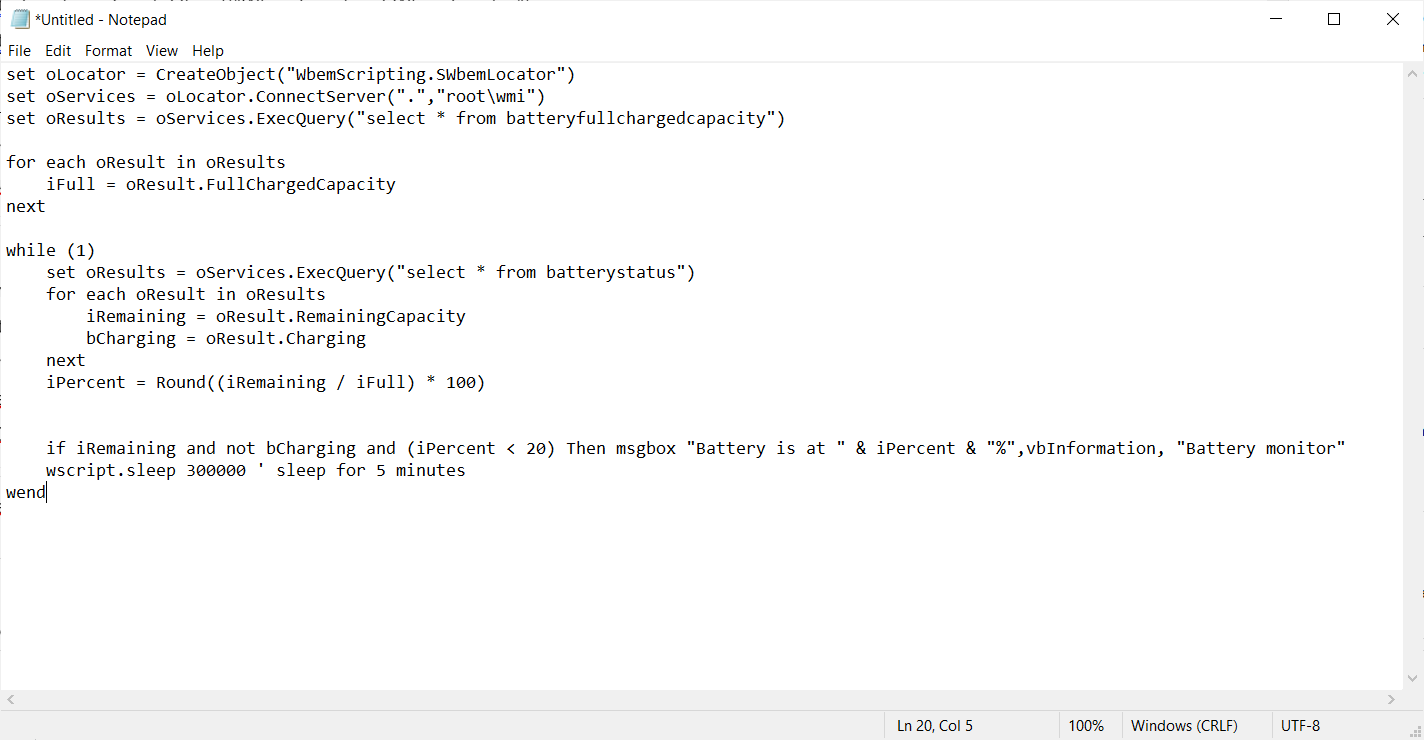
- Hacer clic Archivo y seleccione Guardar como en el Bloc de notas.
- Seleccione Todos los archivos en el menú desplegable Guardar como tipo.
- Ingrese battery.vbs en el cuadro de texto Nombre de archivo.
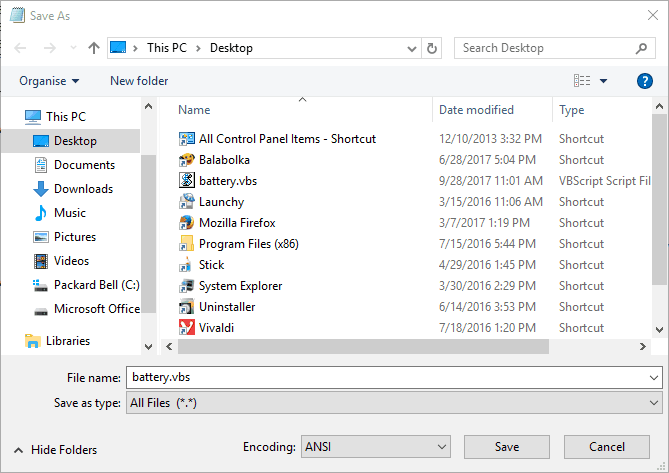
- Seleccione para guardar el archivo en el escritorio.
- presione el Ahorrar botón.
- Ahora el escritorio incluirá un script battery.vbs. Haga clic con el botón derecho en el script y seleccione Abierto para ejecutarlo
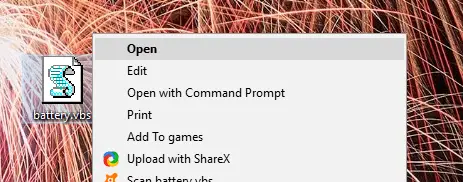
La ventana de alerta que se muestra a continuación ahora se abrirá cuando la batería de su computadora portátil caiga por debajo del 20 por ciento. La notificación también tiene un efecto de audio adicional. Puede ajustar cuándo se abre la ventana editando el valor iPercent < 20 en el script. Por ejemplo, la notificación aparecerá al 24 por ciento con el valor de iPercent en 25.
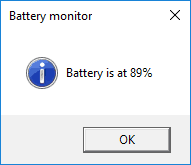
Entonces, si no puede arreglar la notificación de batería baja en Windows, siempre puede reemplazarla con otra cosa. Sin embargo, ajustar la configuración de la batería en Windows generalmente solucionará la notificación. Finalmente, si tiene algo que agregar o tomar, no dude en hacerlo en la sección de comentarios a continuación. Esperamos con interés escuchar de usted.